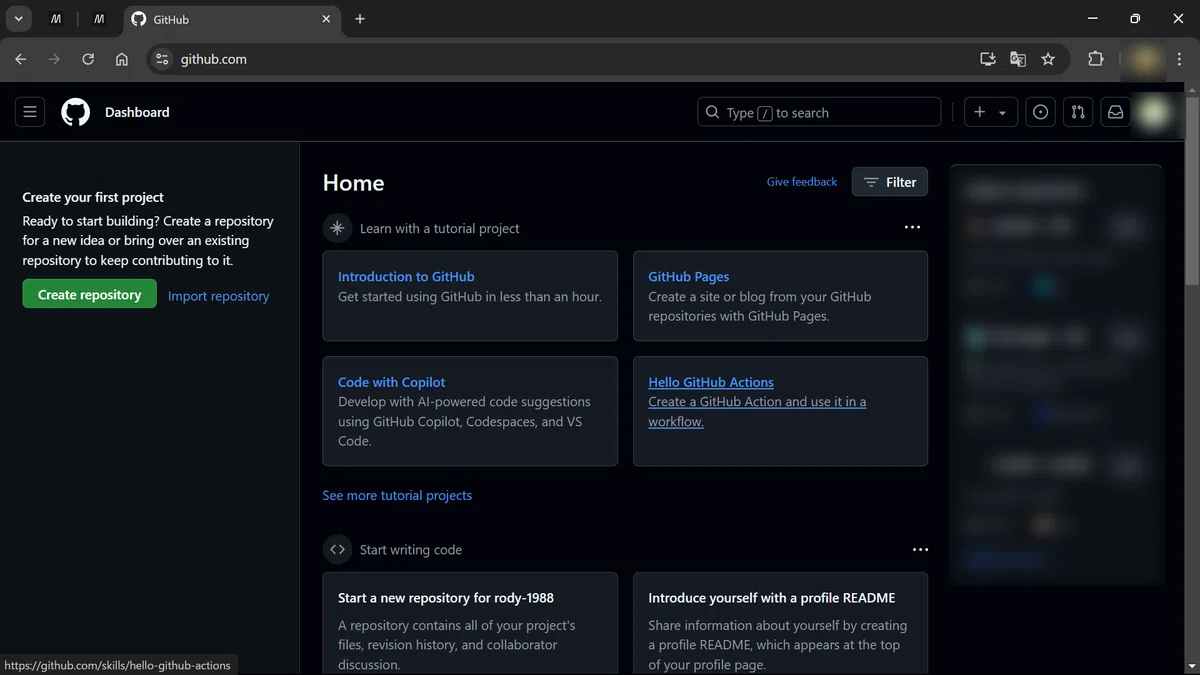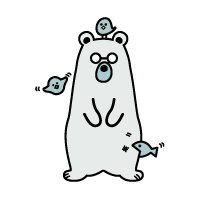GitHubを使うのにアカウントを作らないと使えないんですが、GitHubのサイトが英語ばっかりで何って書いてるか分からなかったので…
アカウント作成の手順を画像付きで記録しておきます。
1. アカウントを作るサイト
GitHubで検索して、猫?みたいなアイコンのサイトです。
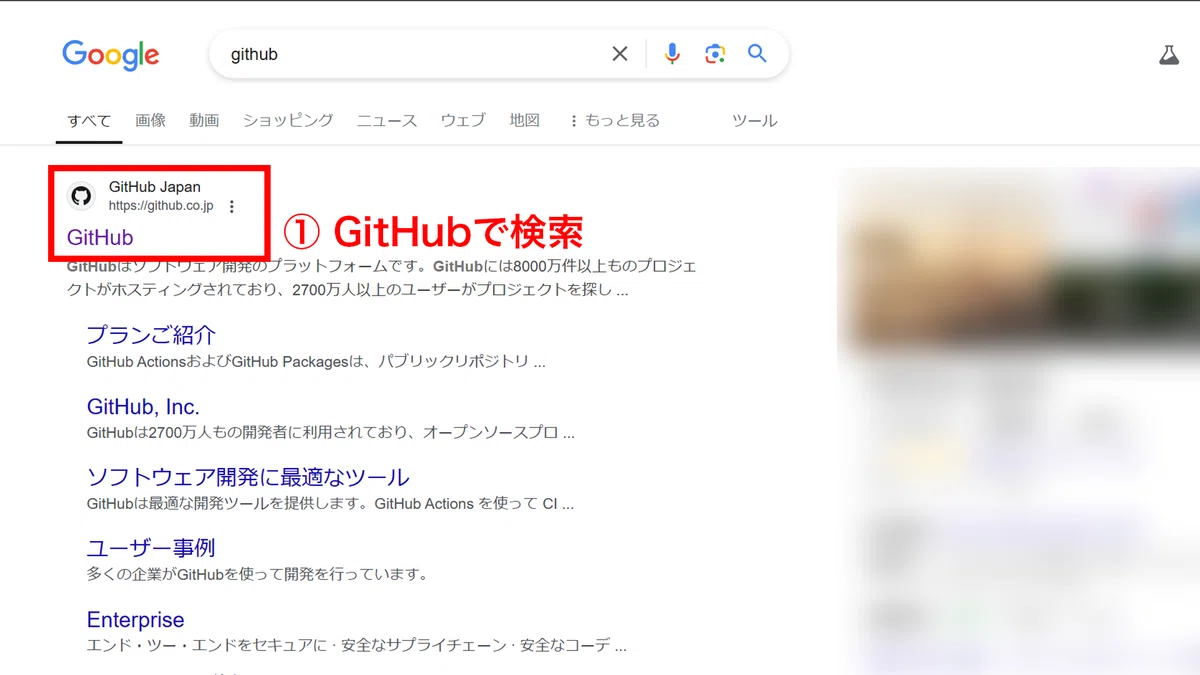
2. GitHubに登録
「GitHubに登録する」と書いてる緑のボタンを押します
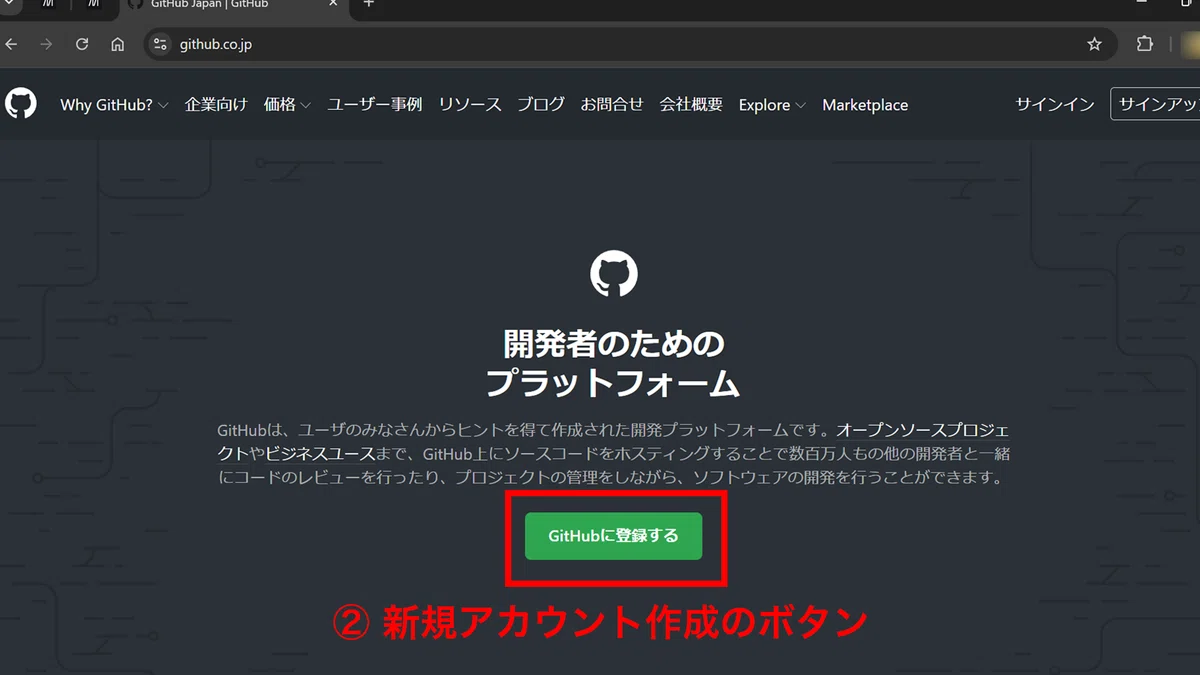
3. メールアドレスの入力
あとからメールアドレスの変更もできます。
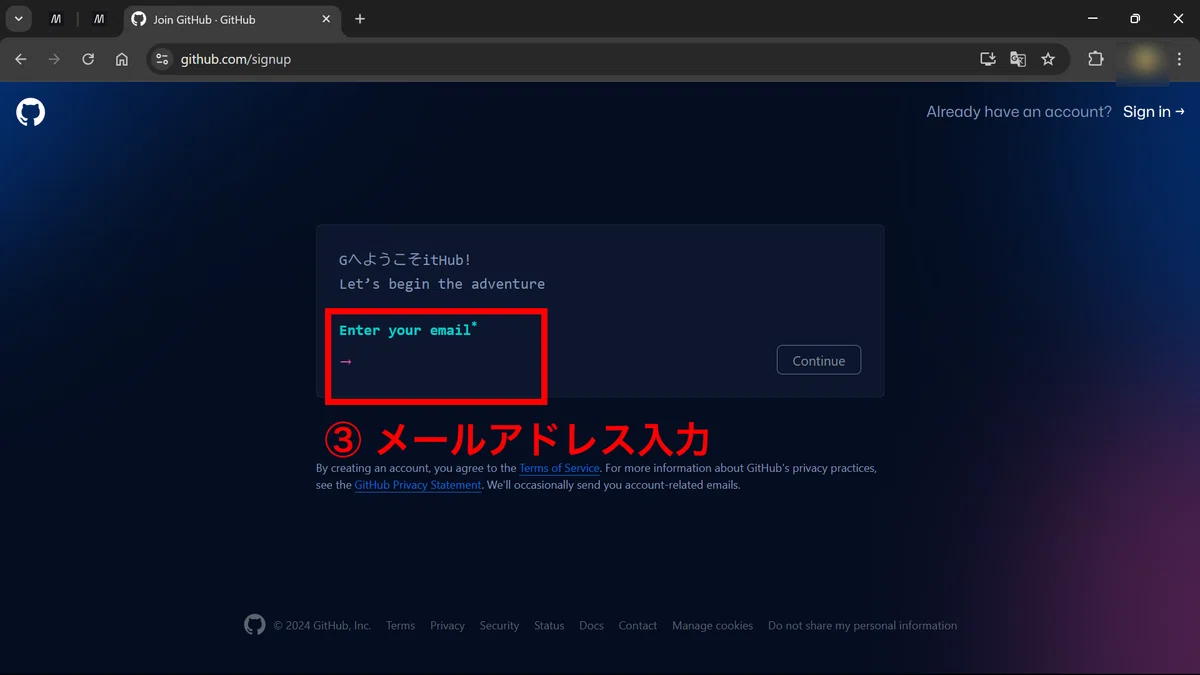
4. パスワード入力
これもあとで変更できます。
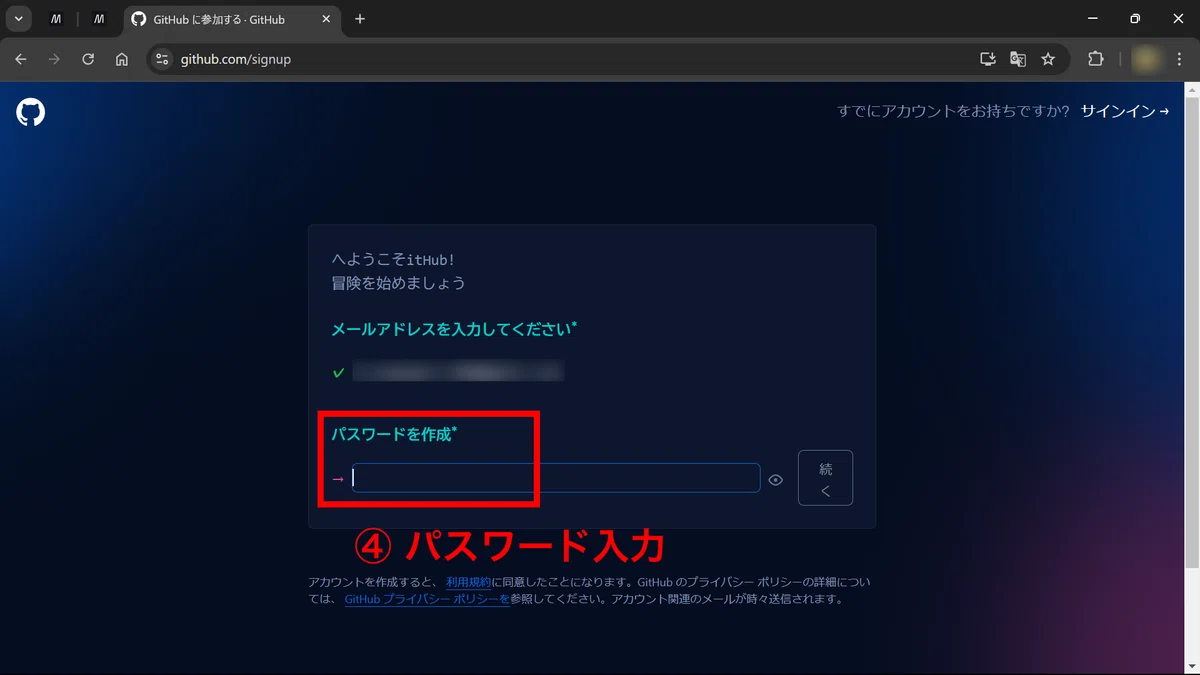
5. ユーザーネーム入力
本名の必要はありません。
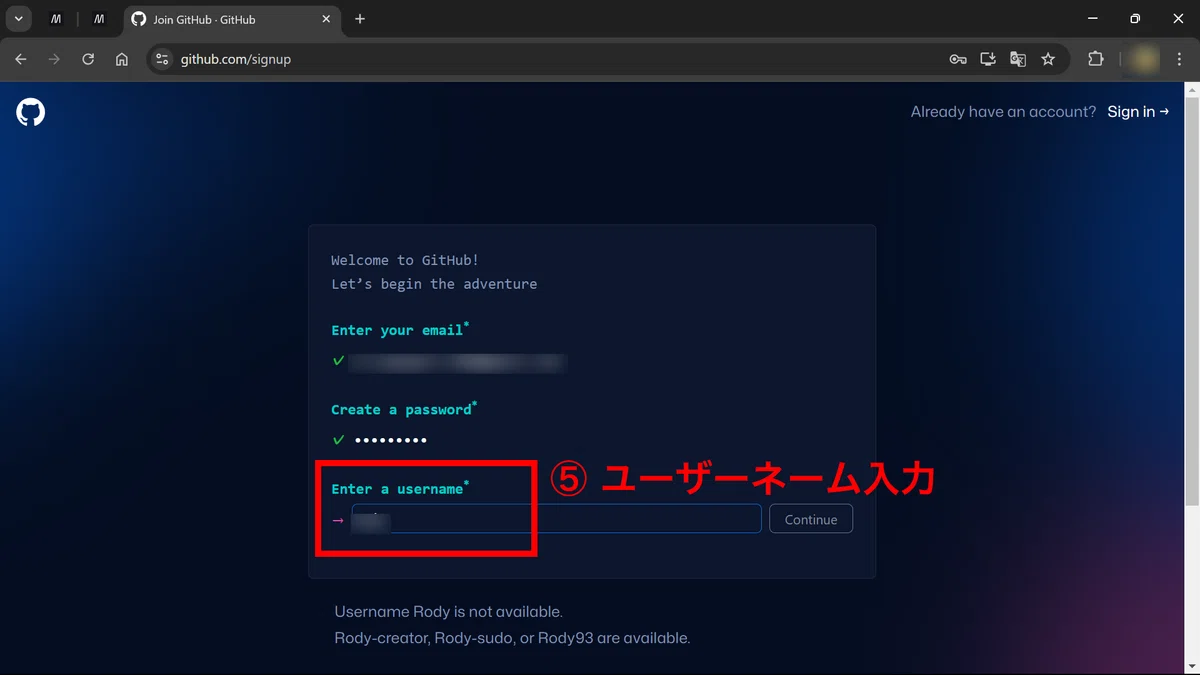
6. ロボットではありませんの確認
今回は画像の向きを合わせるのがでましたが、他にも種類があるかもしれません。
他で「信号機・横断歩道・自転車などにチェックを入れる」やつとかも見た事あるので、他の時もあるかも。
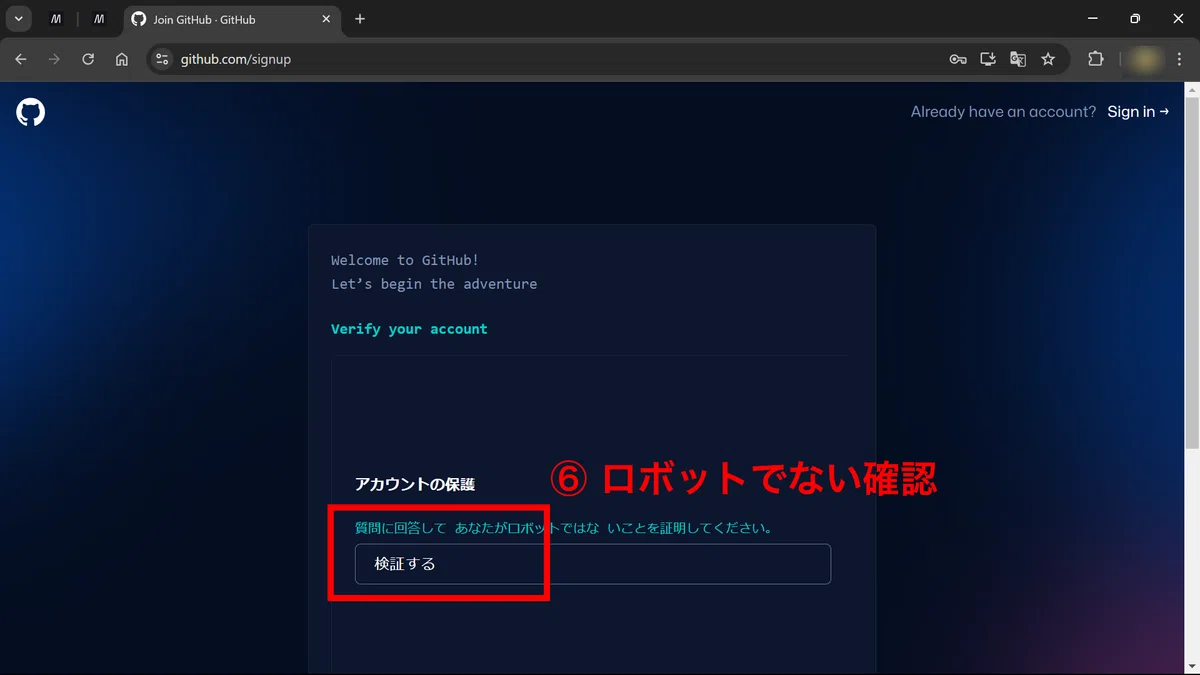
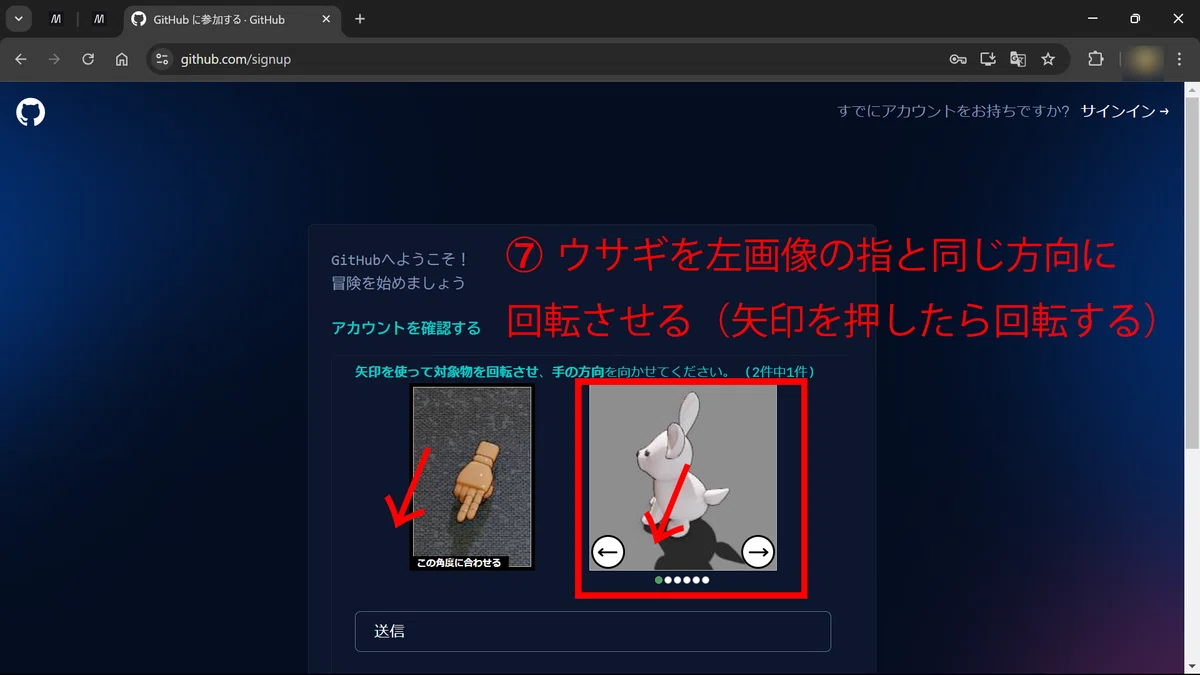
7. 認証コード入力
3で入力したメールアドレスに認証コードが送られてくるので、それを入力してください。
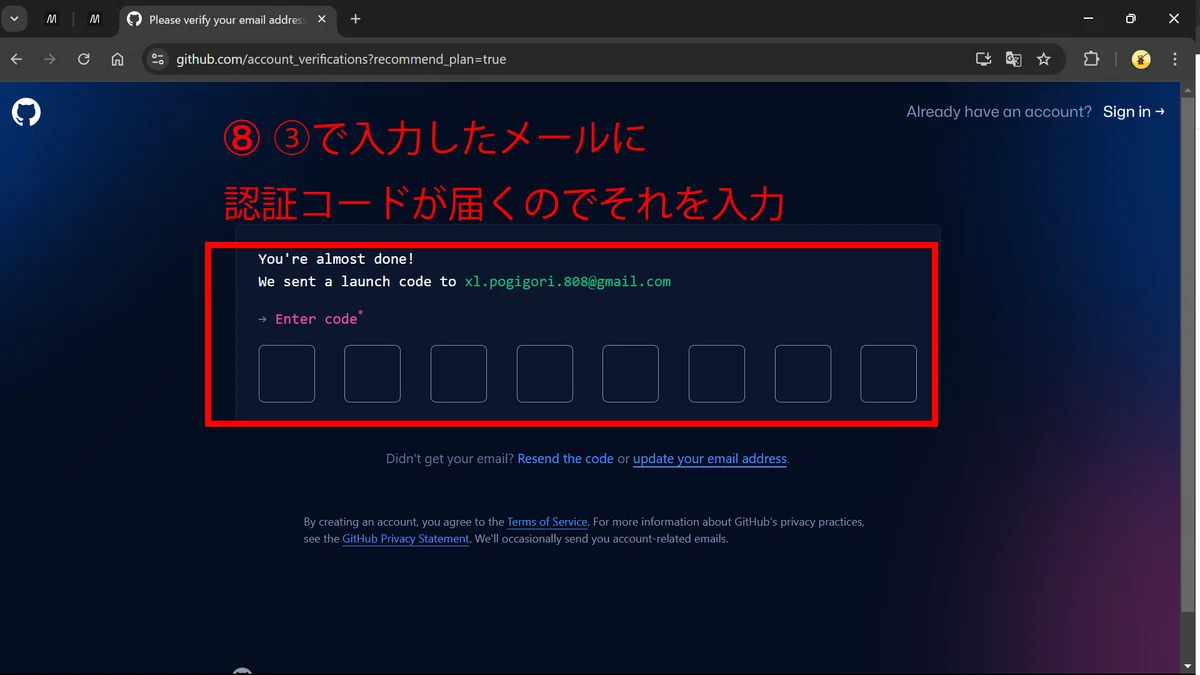
8. ログイン
3、4で入力したメールアドレスとパスワードを入力して、緑の「Sign in」のボタンを押す。
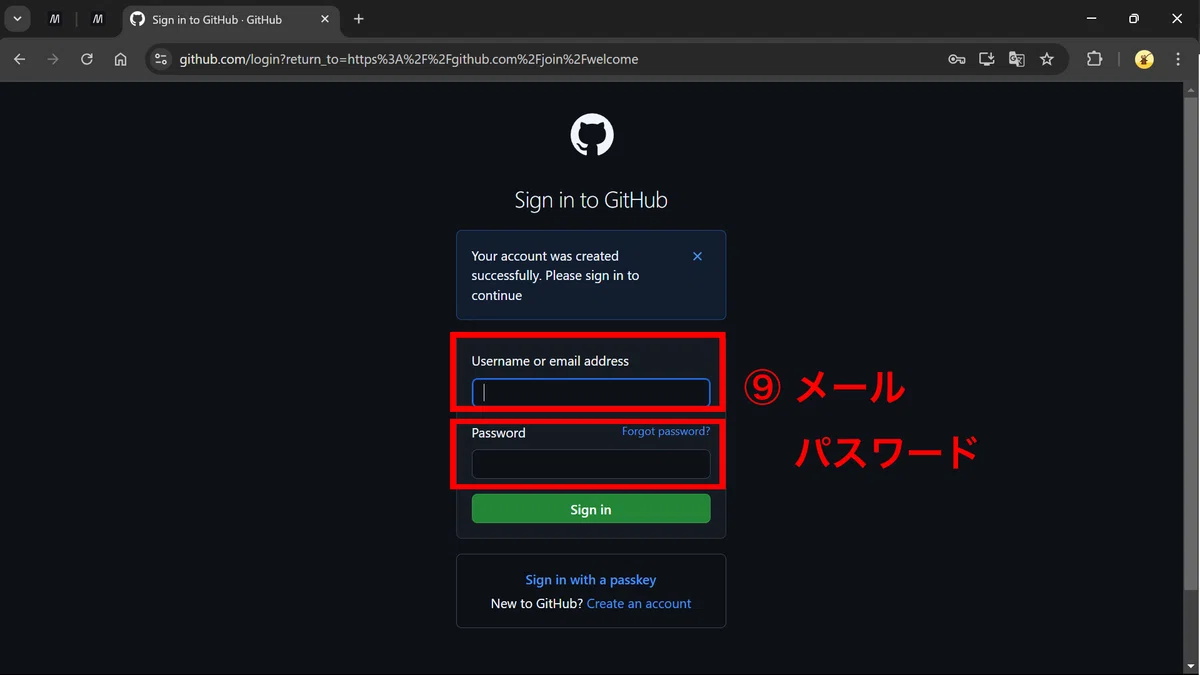
9. アンケート?の回答
メールアドレスとパスワードを入力してログインする時に、初回は下の画像(アンケートのようなもの)が出てきます。
何を選んでも問題なさそうです。
チェックを入れ終わったら青いボタン(Continue = 続く)を押します。
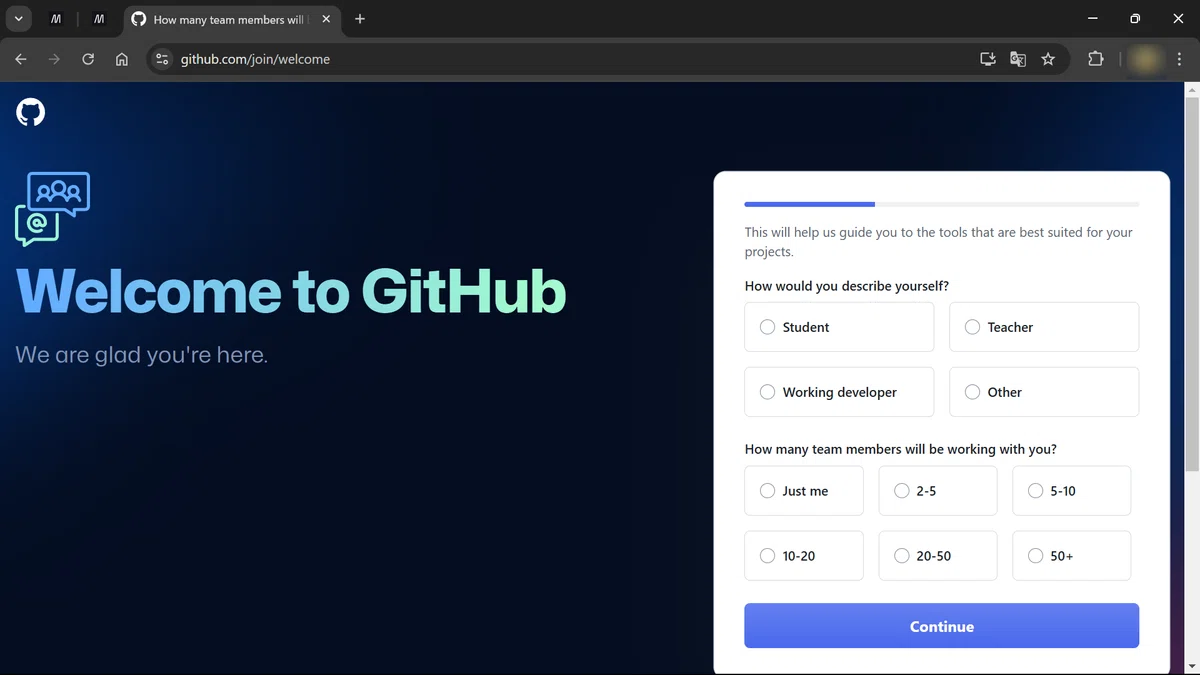
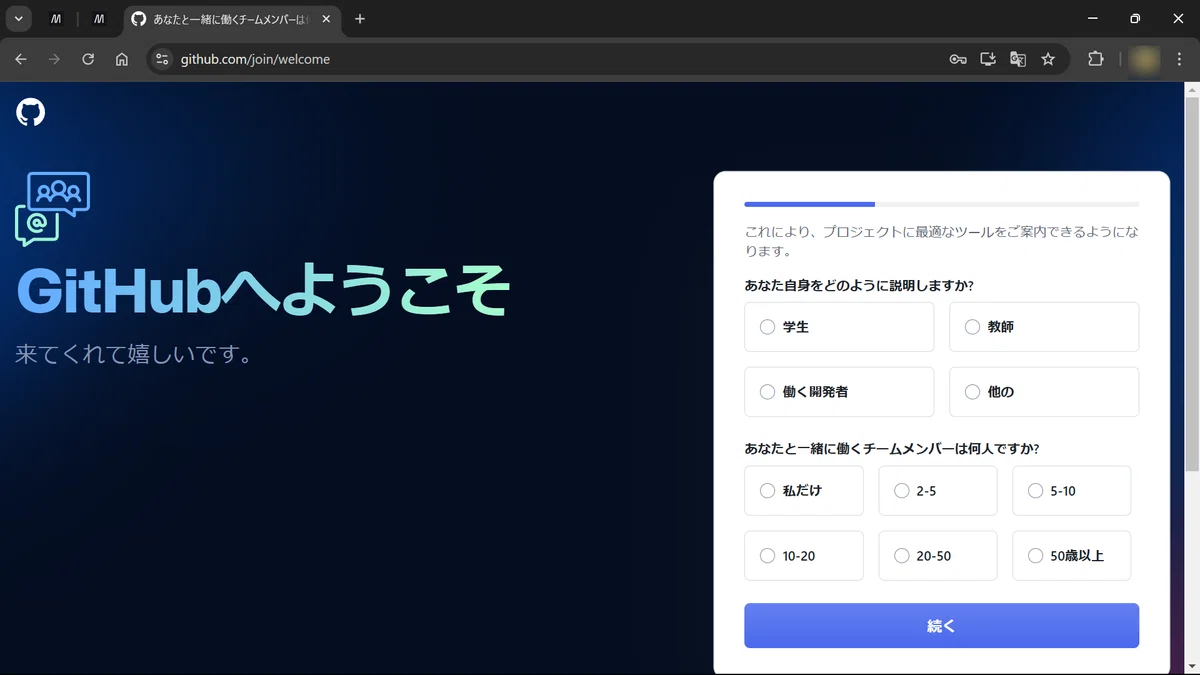
引き続きアンケート。GitHubを使って何がしたいか?みたいな事が書いてるみたいですが、これも何を選んでも問題なさそう
チェックを入れ終わったら青いボタン(Continue = 続く)を押します。
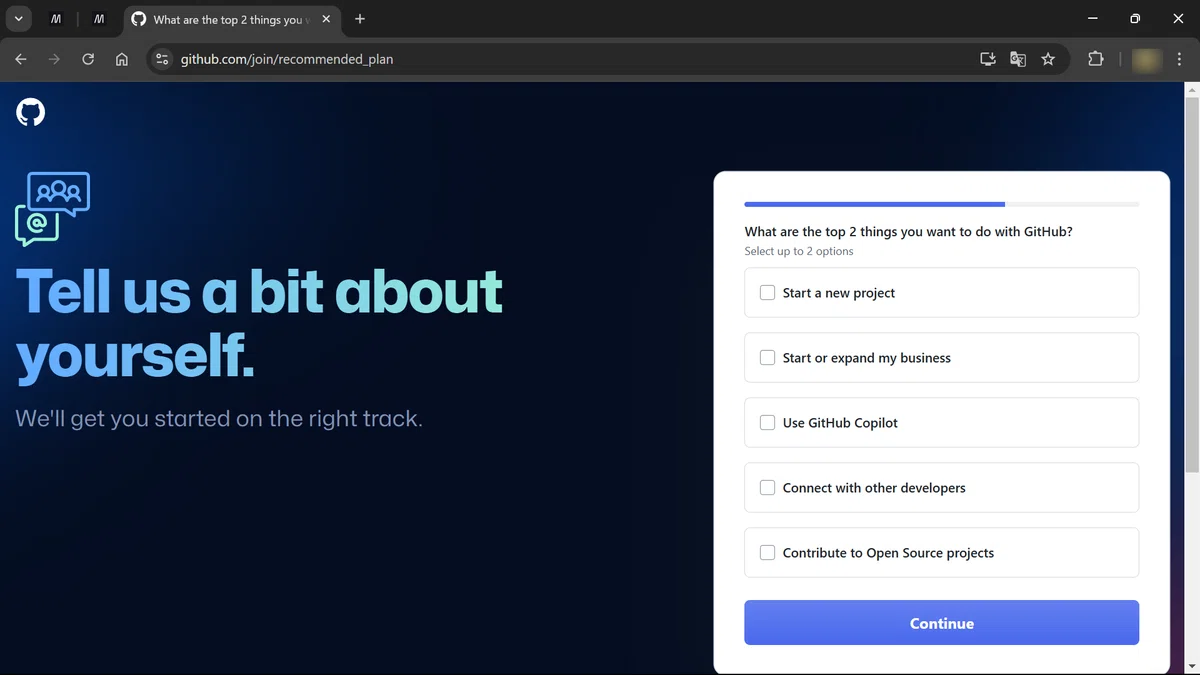
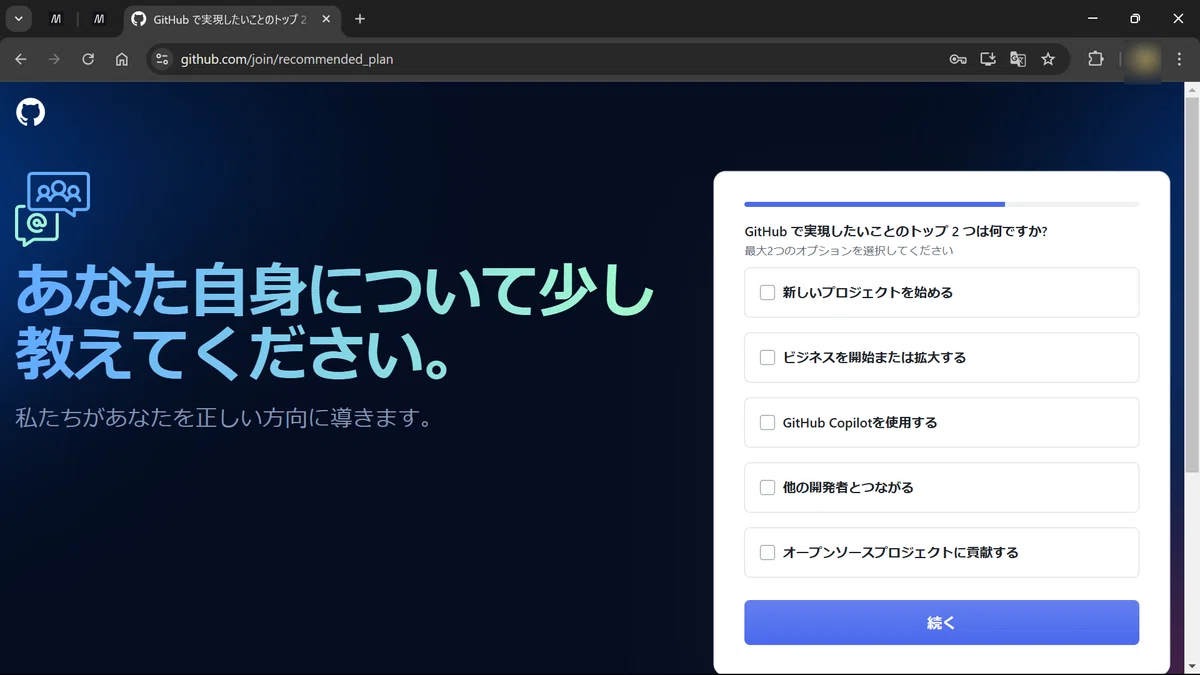
10. 無料で始める
アンケートみたいなのが終わると次の画像に切り替わります。
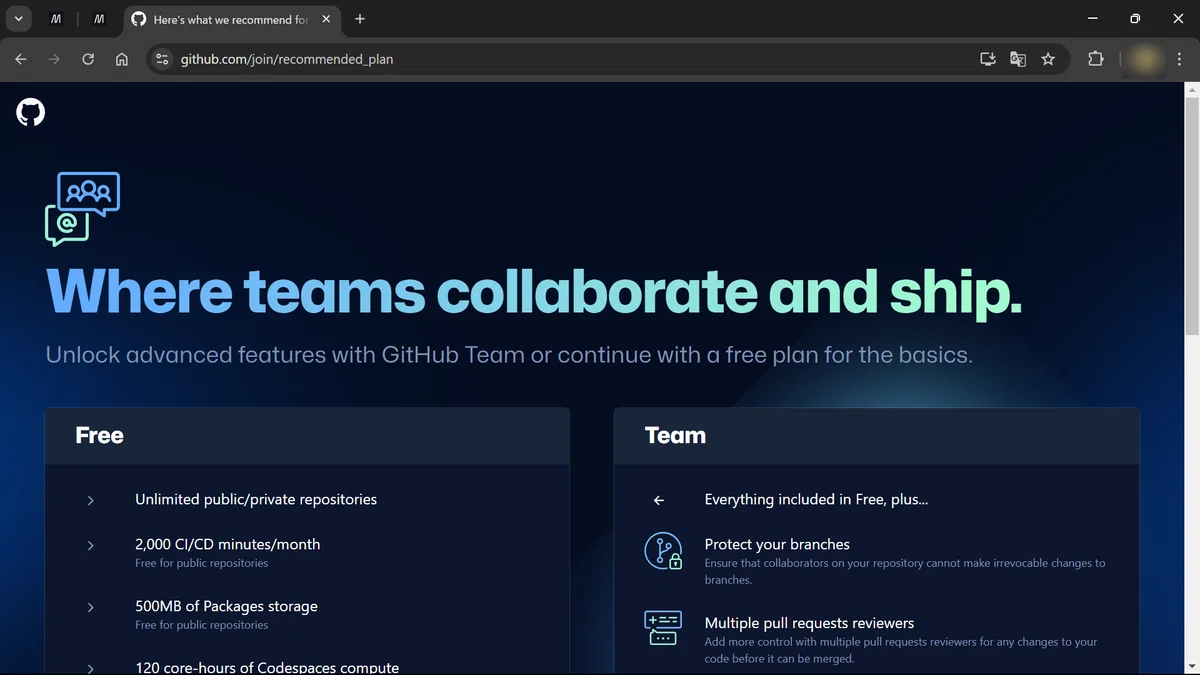
スクロールしていくと下の方に2つのボタンがあります。
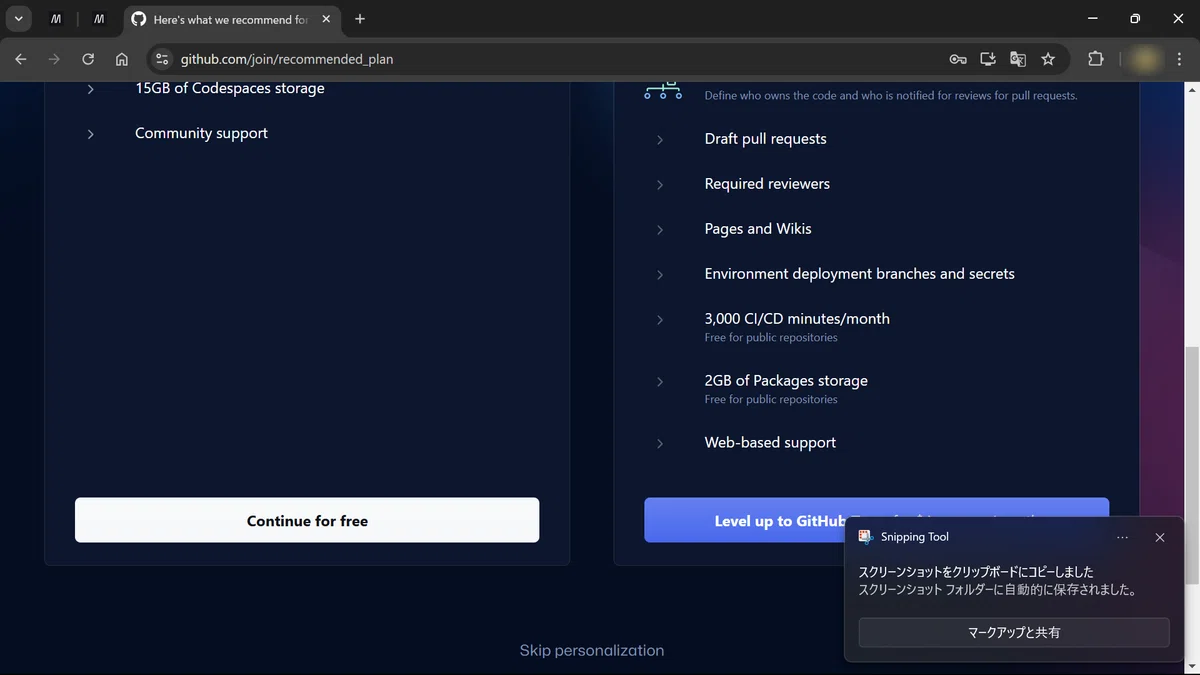
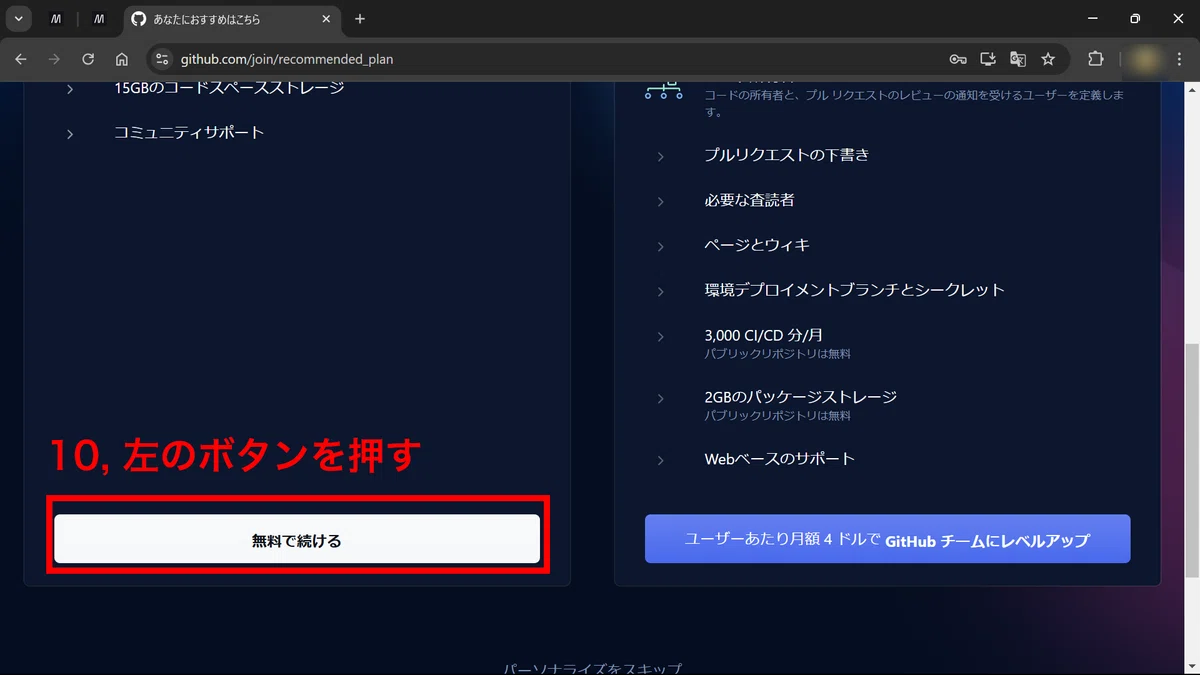
右のボタンは有料版・左のボタンが無料版なので、最初は左で始めてみましょう!
次の画像になったら登録完了です。